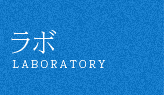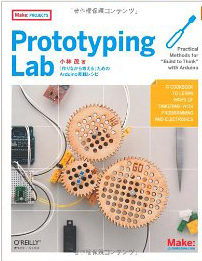2013.01.23
ArduinoとLCD

ArduinoにLEDを挿して点滅する
テスト環境はMacBookAir 11インチ、bootCamp のWindows7 。
まずは、Arduinoの動く環境を作りましょう。最初に、Arduinoの公式サイトの[Download]からSDKを落とします。※執筆時のバージョンはArduino 1.0.3です。
ドライバを入れたり、多少準備したあとで、exeを起動すると、スクリプトウィンドウのようなUIが起動します。
こちらのメニューからプリセットのBlinkを選び、実行すると、COMportを指定するダイアログが開いたりしますが、そちらで指定しつつ、改めて実行を押すと、驚くほど簡単にLEDがブリンクします。
電子工作の必要性
以前に制作した、Gainerを使用した富士急ハイランドのアトラクション「戦国BASARA」(2010/7-2012/4)では、コンピュータにGainerを接続して電気信号をON/OFFすることで、電子錠・ドライヤー・複数の照明をアトラクション内の条件に合わせて実行していました。GainerもArduinoもバスパワーで動くツールなので、直接それらの機器を動かすには電圧が足りません。
そのため、電気信号のON/OFFを受け取って、実際の機器に電気を供給するための中間機が必要になります。
「戦国BASARA」を開発した際は、電子回路を得意とするエンジニアさんにサポートいただいたのですが、電子工作ならではの放電による不具合に苦しみました。それもこれも電子工作にまつわるリクツが全く理解できていなかったためです。
やはり、つまらぬ不具合に悩まないように、プログラマーであっても電子回路や電流といった電子工作に必要な知識は最低限学んでおきたいかなと。
※富士急ハイランドの戦国BASARAでは、最初のステージで最初にすべてのマークをそろえたユーザーのみに扉が開き、最終ステージに進めるようになっている。最終ステージでは戦いの進行によってドライヤーから熱風が吹いたり、赤や白のフラッシュがチカチカと点滅したりする。

LCDシールドキットでハンダ付けしつつLCDをつくる
今回作ったのは、LCDシールドキットです。
ハンダ付けは高校以来でドキドキでしたが、スイッチサイエンスにある組み立て方の説明をみつつさくさく作れました。
それにしても、これだけばらばらなパーツなので、最初は少し不安でしたよ。

完成!
入門者の定番「Hello World!」を表示しました。
応用・曲げセンサーで取得した値をLCDに表示してみる
ここでは、「Prototyping Lab ―「作りながら考える」ためのArduino実践レシピ」の中にある、コードをそのままArduinoのスクリプトウィンドウにぺちぺち入力していきました。